I file musicali sono disponibili in vari formati. Tuttavia, esistono alcuni formati di file che occupano molto spazio. Un buon esempio è il formato di file AIFF. Dovresti convertire AIFF in MP3 per risparmiare spazio.
Non c'è davvero niente di sbagliato con AIFF. È un formato di file audio piuttosto buono. Tuttavia, potresti non essere in grado di memorizzare tutti i file musicali con il suddetto formato di file. L'MP3 è un formato di file più pratico per la tua musica. Questo articolo ti mostrerà come convertire AIFF in MP3.
Testo: Parte 1. AIFF è migliore di MP3? Parte 2. Miglior convertitore da AIFF a MP3 su Mac e WindowsParte 3. Come posso convertire un file AIFF in MP3 in iTunes?Parte 4. Converti file AIFF di grandi dimensioni in MP3 gratuitamente online Parte 5. Conclusione
Parte 1. AIFF è migliore di MP3?
Hai due file, AIFF e MP3. AIFF è l'acronimo di Audio Interchange File Format ed è utilizzato sul sistema operativo Apple Macintosh. Quindi, a volte viene indicato come Apple Interchange File Format.
AIFF contiene informazioni sul canale, dati audio grezzi, frequenza di campionamento, aree dati specifiche dell'applicazione e profondità di bit. Ottieni un PCM non compresso o una modulazione del codice a impulsi con il formato di file AIFF. Ciò che significa per te è che ottieni un file più grande. Tuttavia, ottieni una qualità del suono superiore.
Con MP3, ottieni audio compresso. Anche se mantiene la qualità del suono paragonabile a un CD. MP3 utilizza la compressione dei dati con perdita di dati. Ciò significa che elimina le informazioni audio per ridurre le dimensioni del file.
Quindi praticamente la differenza principale tra i due file è la dimensione. Ottieni un file più grande con AIFF e un file più piccolo con MP3. Quindi, diventa più pratico convertire in AIFF in MP3 per risparmiare spazio. Di seguito sono elencate tre opzioni che puoi considerare di utilizzare.
Parte 2. Miglior convertitore da AIFF a MP3 su Mac e Windows
Per convertire rapidamente AIFF in MP3, il Convertitore video iMyMac dovrebbe essere la tua scelta migliore. Questo non è solo un convertitore video ma anche un convertitore audio.
È un potente strumento per video Mac è molto facile da usare. Dai un'occhiata ai passaggi seguenti per vedere come puoi usarlo per convertire AIFF in MP3.
Troverai i passaggi dettagliati elencati di seguito. Dai un'occhiata a loro e scopri quanto è facile usare iMyMac Video Converter.
Vai al sito Web di iMyMac e scarica Video Converter. Puoi fare clic sul Download gratuito o sulla scheda Acquista ora. Vale la pena notare che sei su un sito web sicuro. Installa il programma e avvialo.
È ora possibile importare il file AIFF nel programma. Devi solo fare clic su Aggiungi file per individuare e importare il tuo file. L'iMyMac fornisce anche un'altra opzione per trascinare il file.

Dopo aver importato il file AIFF, vai a Converti tutte le attività in e cerca il file MP3 dall'elenco a discesa. Devi solo fare clic all'interno della casella per visualizzare il menu a discesa. Quindi seleziona MP3.
Assicurati di fare clic sulla scheda Sfoglia per selezionare una destinazione per il tuo file. Puoi anche regolare un paio di impostazioni come ritagliare per personalizzare il tuo video. Quando sei soddisfatto delle impostazioni del tuo output, fai clic sulla scheda Converti tutto per convertire e scaricare il tuo file MP3.

Parte 3. Come posso convertire un file AIFF in MP3 in iTunes?
È inoltre possibile utilizzare iTunes per convertire AIFF in MP3. Tieni presente che devi essere sulla versione 10 di iTunes. I passaggi seguenti ti mostreranno come utilizzare iTunes per convertire un AIFF in MP3.
Passo 1. Avvia iTunes
Per avviare iTunes, puoi fare clic su di esso dal Dock oppure puoi utilizzare Spotlight per trovarlo. In ogni caso puoi aprire iTunes.
Passo 2. Aggiungi file
Se il tuo file è sul desktop, puoi semplicemente trascinarlo su iTunes. Se il tuo file è nascosto in una cartella da qualche parte sul tuo Mac, puoi fare clic su File nel menu iTunes per individuarlo.
Passaggio 3. Modificare le impostazioni dell'encoder
Dovresti modificare le impostazioni dell'encoder. Puoi farlo facendo clic su iTunes nel menu in alto e selezionando Preferenze. Fare clic sulla scheda Generale. Scorri un po 'la finestra verso il basso e fai clic sulla scheda Impostazioni di importazione.
Passo 4. Seleziona Encoder MP3
Nel campo Importa utilizzando, fare clic sulla freccia verso il basso per visualizzare più opzioni. Una volta visualizzate le opzioni, seleziona Codificatore MP3. Quindi fare clic sulla scheda OK. Quindi fare clic sulla scheda OK nella finestra Preferenze.
Passaggio 5. Converti file
Torna su iTunes e fai clic con il pulsante destro del mouse sul file AIFF. Apparirà un elenco a discesa. Seleziona Crea versione MP3 dall'elenco a discesa. Una volta completata la conversione, avrai un duplicato del file ma nella versione MP3.
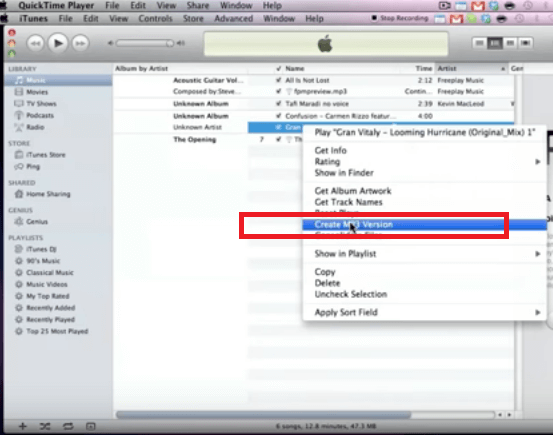
Parte 4. Converti file AIFF di grandi dimensioni in MP3 gratuitamente online
Puoi anche utilizzare un convertitore audio basato sul web chiamato Conversione in linea. I passaggi su come utilizzarlo sono elencati di seguito.
- Cerca convert in linea. Fare clic sul primo risultato "online-convert.com". Verrai indirizzato a una pagina in cui puoi convertire molte cose come audio, documenti ed ebook; per citarne alcuni.
- Concentrati sul convertitore audio. Questa è la prima opzione e la vedrai nell'angolo in alto a sinistra dello schermo.
- Fare clic sulla freccia a discesa e scegliere Converti in MP3. Quindi fare clic sulla scheda verde Vai.
- Rilascia il file AIFF o fai clic sulla scheda Scegli file. Quindi fare clic sulla scheda verde che dice Avvia conversione.
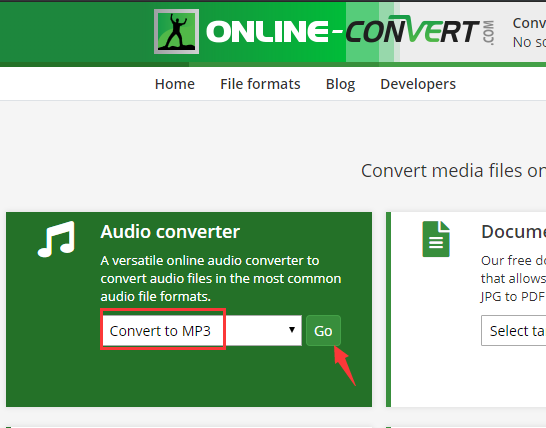
Parte 5. Conclusione
Se vuoi risparmiare spazio, è meglio convertire i tuoi file audio in MP3. È senza dubbio che il Convertitore video iMyMac è il modo più sicuro per convertire i tuoi file musicali. Assicurati di provarlo ora.
I tuoi file audio sono in formato MP3? Sei d'accordo che questo formato è un modo più pratico per conservare i tuoi file musicali? Sentiti libero di condividere alcuni dei tuoi pensieri con noi. Ci piacerebbe avere tue notizie.



